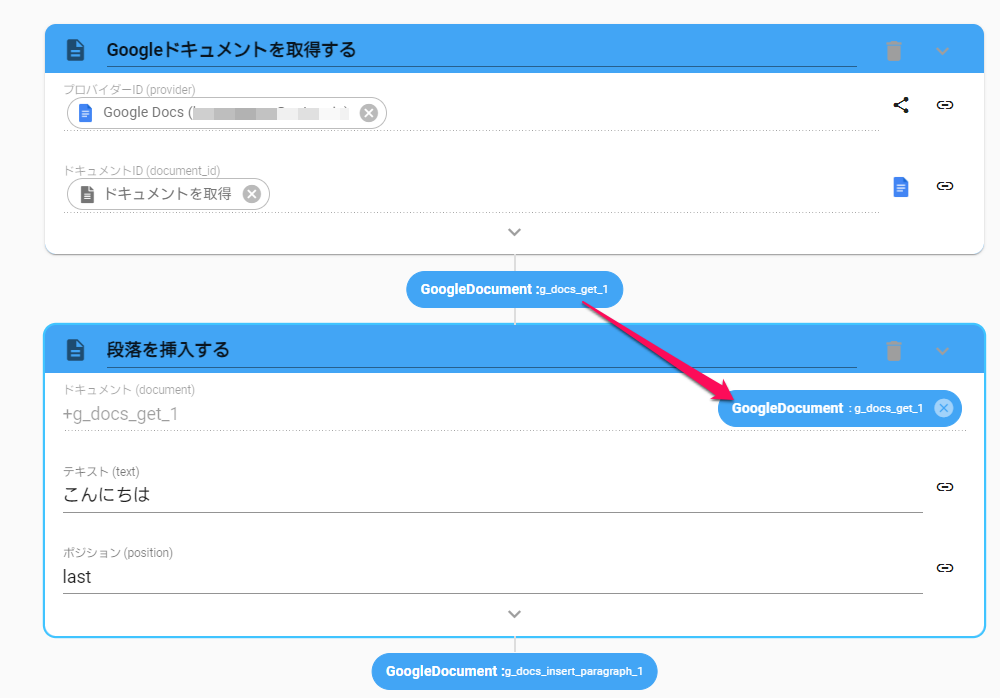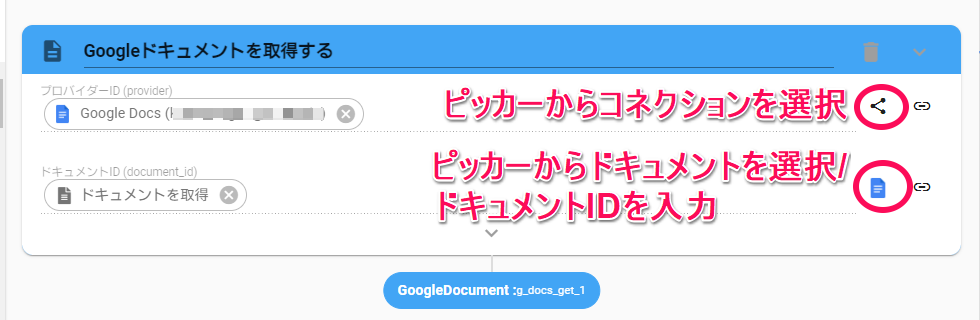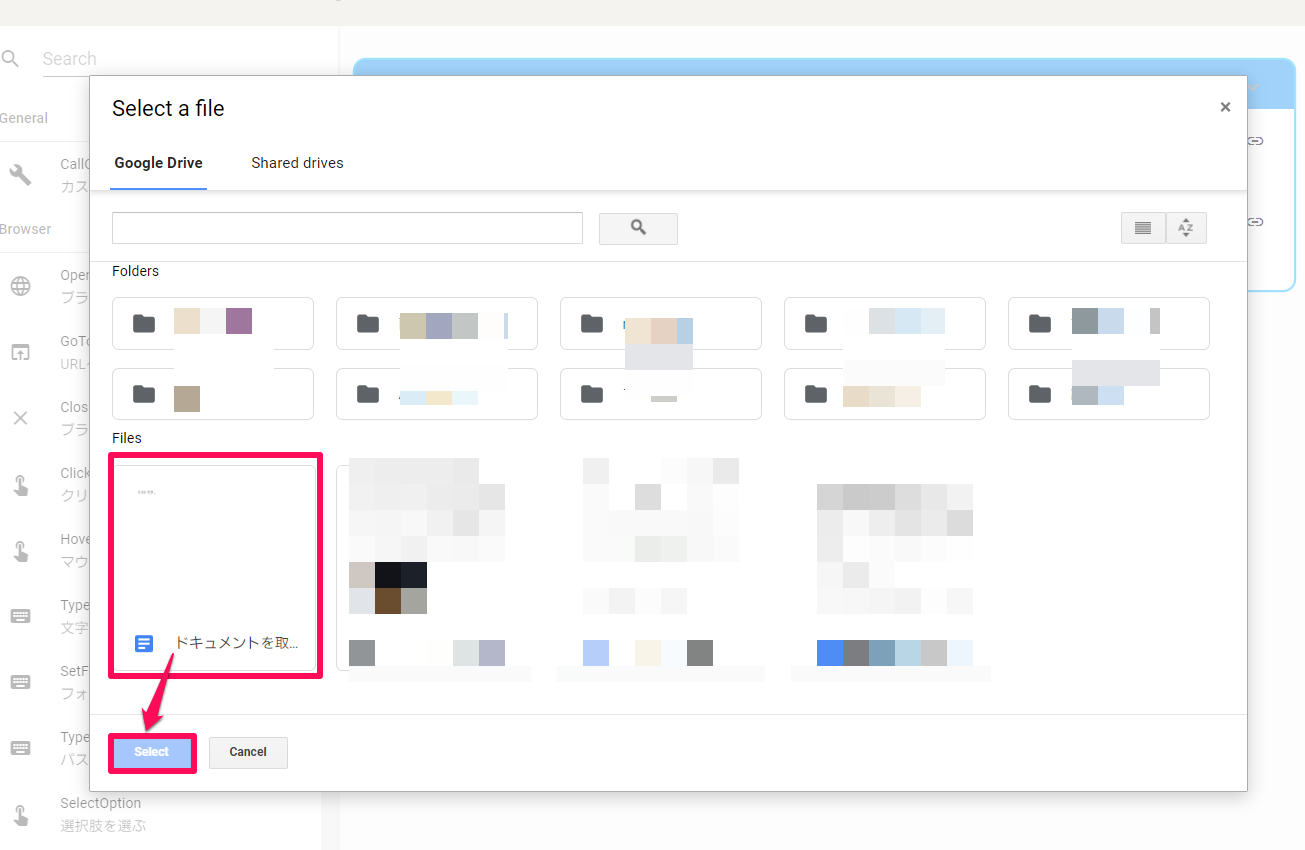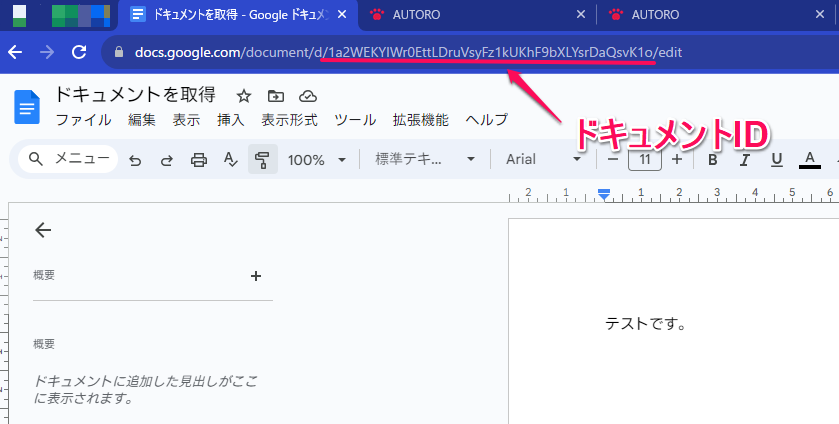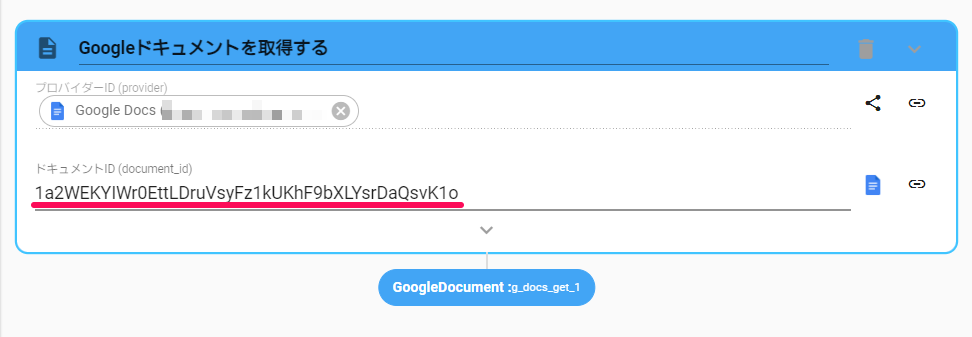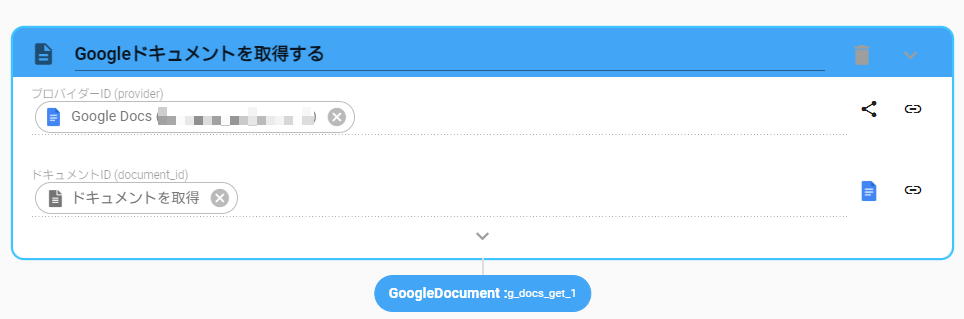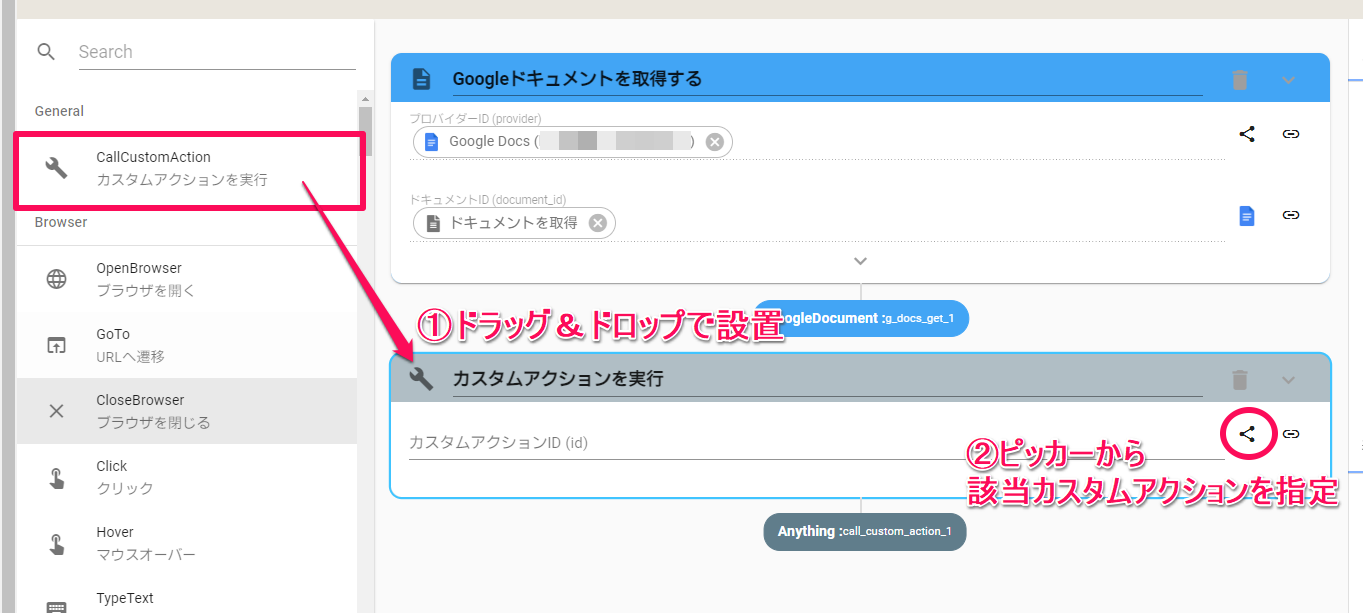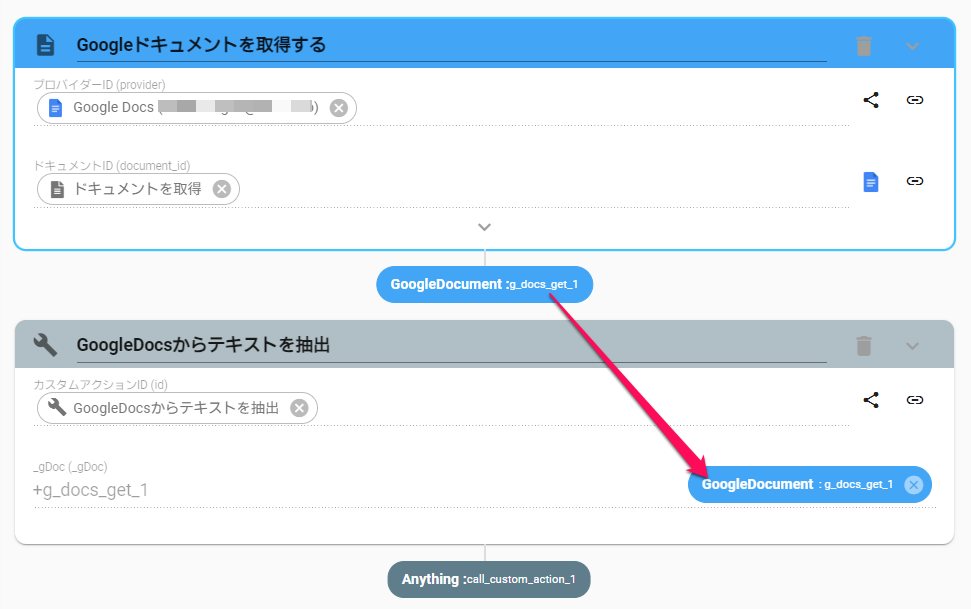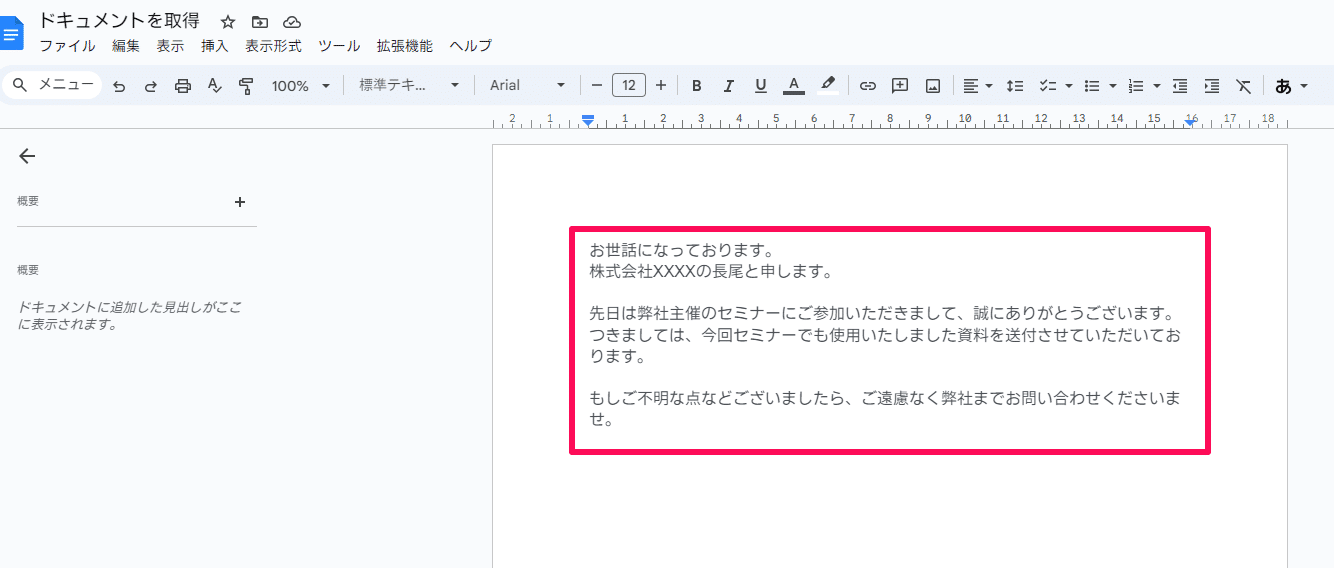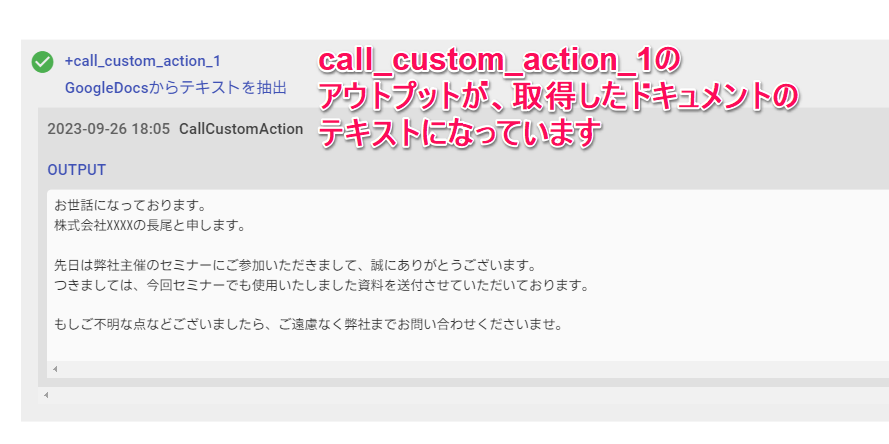Google Docsのドキュメント取得
425 views
この記事では、GDocsGetアクションを使ってGoogleドキュメントを取得する方法を紹介します。
GDocsGetで取得したGoogleドキュメントは、GDocsInsetParagraphアクション等で利用できます。
取得したドキュメントの編集の方法はこちらの記事を参照ください。
「GDocsGet」Googleドキュメントを取得する
GDocsGetアクションを使用すれば、既存のGoogleドキュメントを取得することができます。
このアクションを使用するには、Google Docsのコネクション登録が必要です。
コネクション作成方法はこちらを参照ください。
- 「プロバイダーID」パラメータのピッカーから、作成したGoogle Docsのコネクションを選択します
- 「ドキュメントID」パラメータで、取得したいドキュメントを選択します。以下いずれかの方法で指定できます
ワークフローの設定例
「便利アクション」に登録されている「GoogleDocsからテキストを抽出」を使用すれば、取得したドキュメントをテキストとして抽出することができます。
ここでは上記ワークフローを設定する場合の例を紹介します。
※こちらの工程ではパッケージ機能を利用します。
初めてパッケージを利用される場合、別途設定が必要になります。詳しくはチャットよりお問い合わせいただくか、営業担当にお知らせください。
# Googleドキュメントを取得する
+g_docs_get_1:
action>: GDocsGet
provider: ''
document_id: ''
private: false
meta:
display:
provider:
type: chip
label: 'Google Docs (xxxxxxx@xxxx)'
icon: googledocument
document_id:
label: ''
icon: text
type: chip
# GoogleDocsからテキストを抽出
+call_custom_action_1:
action>: CallCustomAction
id: ca_85e75381cdda284c2e1d
params:
_gDoc: +g_docs_get_1
meta:
version: '2023-07-06T08:51:28.000Z'
interface:
params:
_gDoc: Text
output: Anything
pickers:
display:
id:
type: chip
label: 'GoogleDocsからテキストを抽出'
icon: build
imageUrl: ''
color: '#000' <GoogleDocument>グーグルドキュメント
このページは役に立ちましたか?
サイトを見て解決しない場合はAUTOROにログインし、チャットよりお問い合わせください。